Correction : le solde Google Play continue dêtre refusé

Si le solde Google Play continue d
YouTube Autoplay est définitivement une fonctionnalité essentielle sur la plus grande plate-forme de streaming vidéo. Cependant, grâce à l'algorithme souvent peu fiable, vous pourriez obtenir des vidéos recommandées qui ne sont pas vraiment votre centre d'intérêt. Donc, le plus souvent, je préfère désactiver la lecture automatique et organiser et lire les vidéos que j'aime à la main. Si vous souhaitez également désactiver la lecture automatique sur YouTube, découvrez comment procéder ci-dessous, à la fois sur votre mobile et sur votre PC.
Table des matières:
Désactiver la lecture automatique de YouTube sur mobile et PC
1. Désactivez la lecture automatique de YouTube sur Android et iOS
Vous pouvez désactiver la lecture automatique sur YouTube pour Android de deux manières. Il y a une bascule dans chaque vidéo qui active ou désactive la lecture automatique, puis il y a la bascule dans les paramètres. Les deux sont des paramètres globaux et s'appliquent à toutes les vidéos, donc c'est juste une question de préférence personnelle où exactement vous voulez mettre fin à la série interminable de clips qui se succèdent.
Voici comment désactiver la lecture automatique de YouTube sur Android :
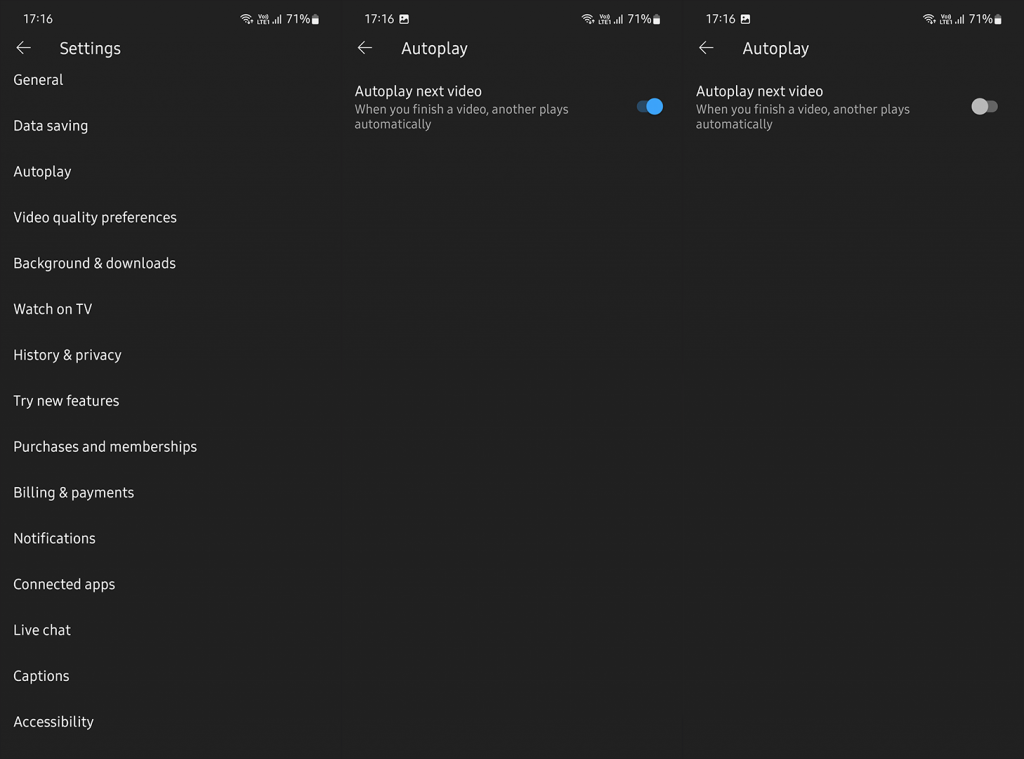
2. Désactivez la lecture automatique sur votre PC
D'autre part, il n'y a pas d'option dédiée pour désactiver la lecture automatique sur YouTube pour les navigateurs de bureau. La seule façon de désactiver la lecture automatique est de désactiver la lecture automatique dans les vidéos. Ouvrez simplement n'importe quelle vidéo et vous devriez voir la bascule de lecture automatique en bas, précédant d'autres options telles que Légendes, Paramètres et Mini-lecteur.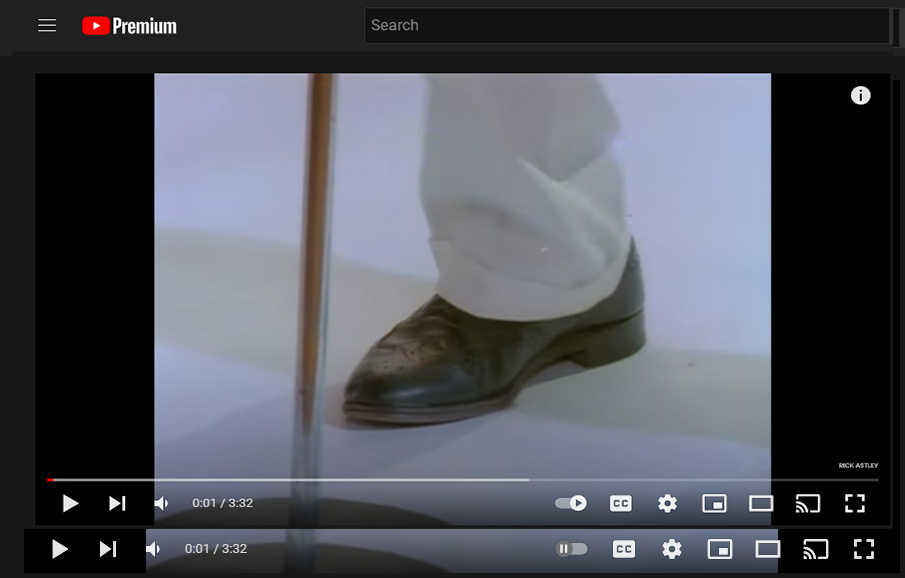
Lorsque la lecture automatique est désactivée, vous verrez l'icône Pause et lorsqu'elle est activée, vous verrez l'icône Lecture. Aussi simple que cela. Si vous regardez des clips dans une liste de lecture, vous ne pourrez pas mettre en pause le clip suivant avec la bascule de lecture automatique. Cependant, vous réorganisez les clips à votre guise et activez la répétition ou la lecture aléatoire.
3. Désactivez la lecture dans les flux
Désormais, l'option Autoplay concerne la lecture de la vidéo suivante lorsque celle en cours se termine. Il obtient soit la vidéo recommandée en fonction de l'historique de visionnage ou de la relation avec la vidéo actuelle (par exemple, la vidéo fait partie de la liste de lecture d'un créateur de contenu), soit la file d'attente basée sur l'utilisateur. Et c'est ça. Cependant, YouTube propose également la lecture dans les flux (onglet Accueil) sur Android et iOS. Et vous pouvez également le désactiver.
Les vidéos recommandées sous l'onglet Accueil continueront à être lues sans son en tant qu'aperçu (avec sous-titres) par défaut. Tout dépend de mes préférences personnelles et je ne suis pas vraiment fan, donc je ne le fais pas.
Voici comment désactiver la lecture dans les flux sur Android et iOS :
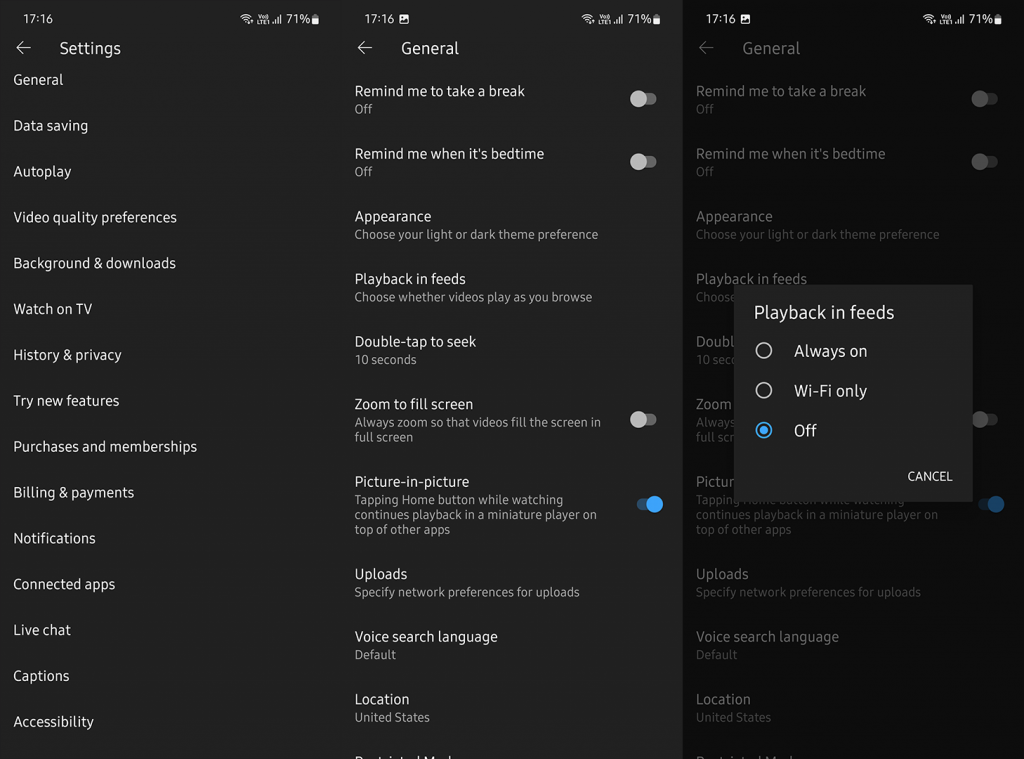
Et, cela dit, nous pouvons conclure cet article. Donc, pour résumer, vous pouvez désactiver la lecture automatique sur YouTube dans n'importe quelle vidéo avec la bascule de lecture automatique. Recherchez simplement la bascule Lecture / Pause dans la barre d'outils. Merci d'avoir lu et n'hésitez pas à partager vos réflexions, questions ou suggestions dans la section des commentaires ci-dessous. Nous avons hâte d'avoir de tes nouvelles.
Si le solde Google Play continue d
Résolvez l’erreur 94 Échec du chargement de Hulu sur un PC Windows 10 ou une Xbox One grâce à nos solutions efficaces pour corriger le code d
Apprenez à corriger le code d
Si vous avez une image, une vidéo ou un fichier qui accompagne une note, apprenez à les insérer facilement dans OneNote grâce à notre guide étape par étape !
Obtenez des solutions pour corriger l
Apprenez à citer des sources et à créer une bibliographie dans Google Docs de manière efficace. Suivez ces étapes simples pour améliorer la qualité de vos travaux.
Suivez ici tous les correctifs possibles pour résoudre l
Résolvez le problème lorsque les fonctionnalités de jeu ne sont pas disponibles pour le bureau Windows ou l
Découvrez comment exporter vos messages de chat Discord. Apprenez les meilleures méthodes, y compris l
Obtenez des détails complets sur l'erreur de tête d'impression manquante ou défaillante. Essayez les meilleurs correctifs pour résoudre l'erreur de tête d'impression manquante ou en échec de HP Officejet.
![[RESOLU] Comment corriger lerreur Hulu 94 sur Windows 10 et Xbox One ? [RESOLU] Comment corriger lerreur Hulu 94 sur Windows 10 et Xbox One ?](https://luckytemplates.com/resources1/c42/image-2767-1001202432319.png)
![[7 solutions testées] Correction du code derreur 0xc000017 sur Windows 10 [7 solutions testées] Correction du code derreur 0xc000017 sur Windows 10](https://luckytemplates.com/resources1/images2/image-8976-0408150639235.png)

![[RÉSOLU] Comment réparer Discord en changeant davatar trop rapidement ? [RÉSOLU] Comment réparer Discord en changeant davatar trop rapidement ?](https://luckytemplates.com/resources1/images2/image-5996-0408150905803.png)

![CORRIGÉ : Erreur de VIOLATION DE LICENCE SYSTÈME dans Windows 10 [10 CORRECTIONS FACILES] CORRIGÉ : Erreur de VIOLATION DE LICENCE SYSTÈME dans Windows 10 [10 CORRECTIONS FACILES]](https://luckytemplates.com/resources1/images2/image-4999-0408150720535.png)


![Correction de lerreur Tête dimpression manquante ou défaillante sur les imprimantes HP [8 astuces] Correction de lerreur Tête dimpression manquante ou défaillante sur les imprimantes HP [8 astuces]](https://luckytemplates.com/resources1/images2/image-2788-0408151124531.png)